Salesforce - Relation Master Detail
Contrairement aux relations dans la base de données relationnelle, les relations dans Salesforce ne se font pas via des clés primaires et étrangères. Les relations sont maintenues en utilisant leRelationship Fields. C'est un champ personnalisé qui relie un enregistrement d'objet à un autre. Grâce à la création de relations, nous pouvons afficher les données de tous les enregistrements associés dans la page de détails de l'enregistrement.
le Master DetailLa relation est utilisée lorsque nous voulons contrôler l'affichage des enregistrements de détail en fonction de la valeur de l'enregistrement principal. Par exemple, dans le modèle d'entreprise de messagerie, un calendrier de livraison est toujours lié à un lieu de livraison. Si nous supprimons un lieu de livraison de notre liste, tous les calendriers de livraison associés doivent également être supprimés. Une telle dépendance peut être obtenue grâce à une relation maître-détail entre les objets de la force de vente.
Caractéristiques de la relation maître-détails
Dans cette section, nous discuterons des fonctionnalités de la relation maître-détails. Les fonctionnalités sont listées ci-dessous -
Supprimer un enregistrement principal, supprime tous les enregistrements de détail.
Un enregistrement détaillé ne peut pas être créé sans enregistrement principal.
L'autorisation sur l'enregistrement détaillé ne peut pas être définie. Il hérite de l'autorisation de l'enregistrement principal.
L'enregistrement de détail hérite également de la règle de partage des enregistrements principaux.
Les enregistrements maître et détail sont automatiquement inclus dans les types d'enregistrement de rapport.
Création d'une relation maître-détails
Dans l'exemple de l'entreprise de messagerie, nous considérerons la relation entre le lieu de livraison et le calendrier de livraison. Il existe une relation plusieurs à un entre les enregistrements du programme de livraison et l'enregistrement du lieu de livraison.
Voici les étapes suivies pour créer cette relation -
Choisissez le type de relation
Dans la page d'accueil de la configuration, recherchez l'objet nommé Calendrier de livraison. Dans la liste associée Champs personnalisés et relations, cliquez sur Nouveau. Choisissez la relation maître-détails comme indiqué dans la capture d'écran ci-dessous.

Choisissez l'objet associé
À l'étape suivante, sélectionnez l'objet avec lequel cette relation sera créée. Nous choisissons DeliveryLocation.
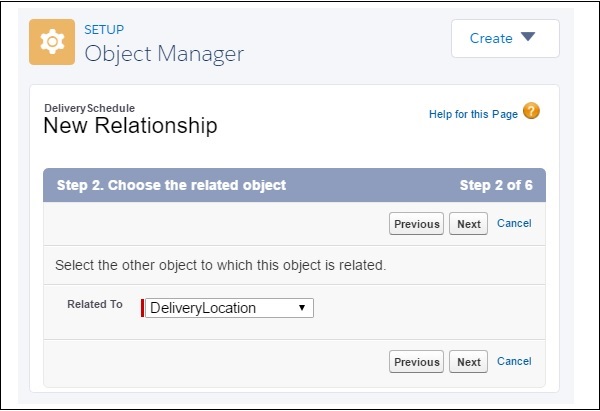
Nommez la relation et le champ
Dans cette étape, entrez le nom de la relation ainsi que le nom du champ.

Ajouter un champ à la mise en page
Dans l'étape suivante, nous acceptons les valeurs par défaut et passons à ajouter le champ de référence à la mise en page.
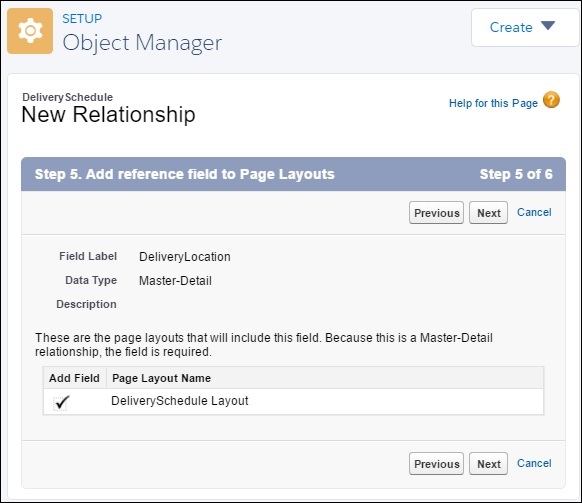
Ajouter des listes associées personnalisées
Ensuite, nous spécifions le titre de la liste associée associée à la mise en page avec le parent.
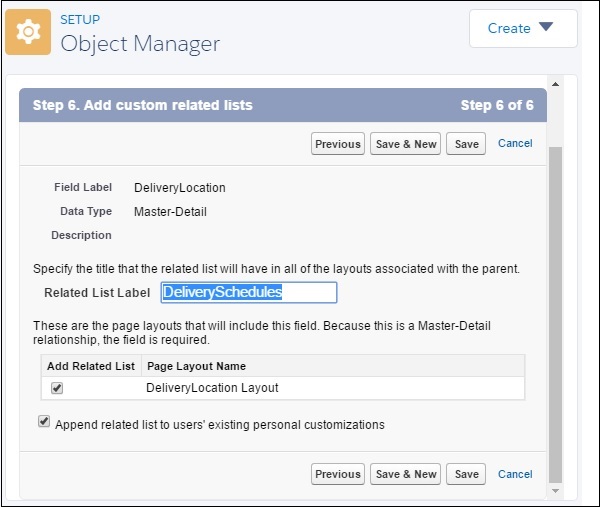
Ceci termine la création de la relation maître-détail entre DeliveryLocation et Deliveryschedule.